PerformancePointi armatuurlaua kujundaja abil saate luua oma armatuurlaudade jaoks tulemuskaarte. Tulemuskaarti võib käsitleda kui teatud liiki aruannet, mis annab ühe või mitme tulemuslikkuse võtmenäitaja (KPI) puhul kiirülevaate tulemuslikkuse võtmenäitajale vastavuse protsendist.
-
PerformancePointi tulemuskaardi loomise kiirülevaate leiate jaotisest Kuidas PerformancePointi tulemuskaarte koostada?
-
Lisateavet PerformancePointi tulemuskaardi loomise kohta leiate TechNeti artiklist Tulemuskaardi loomine armatuurlaua kujundaja abil.
Selles artiklis antakse ülevaade PerformancePointi tulemuskaartidest ja sellest, kuidas oma ettevõtte jaoks tulemuskaarte luua.
Selle artikli teemad
Mis on tulemuskaart?
Tulemuskaart on asutuse tulemuslikkuse ülevaatlik hetkepilt. Tulemuskaartidel kuvatakse nii KPI-d kui ka nende KPI-de tulemuslikkuse sihtväärtused. Tulemuskaardi loomisel saate enamasti luua ülataseme rühma eesmärkidest, mis tähistavad osakonna või asutuse mitmesuguseid tulemuslikkuse ja tööviljakusega seotud sihte. Seejärel saate need eesmärgid asustada muude KPI-dega, mis tähistavad iga KPI alameesmärke.
Armatuurlaua kujundaja abil loodav tulemuskaart võib välja näha selline, nagu järgmisel joonisel:
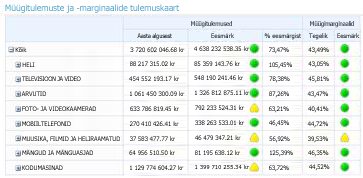
Tulemuskaardid on niisama mitmekesised kui ettevõtted, mida need kajastavad. Näiteks jaemüügiga tegelev ettevõte võib tulemuslikkust mõõta müügimahtude aruannete abil. Linnavalitsuse allüksus seevastu võib nende abil saada ülevaate elanike koosolekutel osalevate linnakodanike arvust. Tulemuskaarte saate luua nii üksikute meeskondade kui ka kogu ettevõtte jaoks.
Tulemuskaartide kohta leiate lisateavet teemast PerformancePointi tulemuskaartide ülevaade.
Mida PerformancePointi tulemuskaart sisaldab?
PerformancePointi tulemuskaardid on nii keerukuse kui sisu osas erinevad, kuid enamasti koosnevad need järgmistest elementidest.
|
Üksus |
Kirjeldus |
|
Andmeallikad |
Andmeallikas on ühendus andmete aluseks oleva andmebaasiga. PerformancePointi KPI-d saavad kasutada mitmeid andmeallikaid, sealhulgas järgmist tüüpi andmeallikaid:
Saate luua PerformancePointi tulemuskaardi, mis sisaldab samu või muid andmeallikaid kasutavaid mitmesuguseid KPI-sid. Kui kasutate tulemuskaardi loomiseks viisardit, peate esmalt valima esimese KPI jaoks ühe andmeallika. Seejärel saate loodud tulemuskaarti redigeerides lisada KPI-sid, mis kasutavad muid andmeallikaid. |
|
Näidikud |
Näidikud ehk indikaatorid on KPI-des kasutatavad graafilised tähised, mille abil saate kohe ülevaate sellest, kas tulemuslikkus vastab eesmärgile või mitte. Näidikuid on mitmesuguseid – nende seas on näiteks mõõdikud, emotikonid, stopptuled ja trendinooled. Näidikud on korraldatud kahe rühmana: tsentreeritud ja standardsed.
|
|
KPI-d |
KPI-sid võib käsitleda kui tulemuskaardil kuvatavaid edumõõdikuid. KPI-de abil võrreldakse tegelikke väärtusi sihtväärtustega. Kui koostate tulemuskaarti näiteks müügimeeskonna jaoks, võite sellele kaasata KPI, mis näitab müüki võrrelduna kvoodiga. Olenevalt tulemuskaardi jaoks kasutatavast andmeallikast saate KPI-sid andmeallikast importida või neid ise luua. |
|
Read ja veerud |
Tulemuskaardid sarnanevad tabelitega, millel on vähemalt üks rida ja üks veerg. Enamasti luuakse armatuurlaudade jaoks selliseid tulemuskaarte, kus ridades asuvad üksused ja veergudes ajaperioodid või mõõdikud. |
Kuidas PerformancePointi tulemuskaarte koostada?
PerformancePointi tulemuskaardi loomisel saate kasutada viisardit, mis juhendab teid kogu protsessi vältel, või koostada tulemuskaardi käsitsi. Lisateavet leiate TechNeti artiklist Armatuurlaua kujundaja abil tulemuskaardi loomine.
Kasutatavast meetodist sõltumata on teie käsutuses hulk konfigureerimisvõimalusi. Nii näiteks saate luua lihtsaid tulemuskaarte, mis võrdlevad tegelikke väärtusi sihtväärtustega. Samuti saate aga luua märksa keerukamaid tulemuskaarte, mis hõlmavad ka selliseid funktsioone nagu ajateave või arvutatud KPI-d.
Selles jaotises antakse ülevaade tulemuskaardi loomisest, kuid kõiki teie jaoks kättesaadavaid konfigureerimisvõimalusi siinkohal ei käsitleta. Üksikasjalikumat teavet leiate TechNeti artiklist Armatuurlaua kujundaja abil tulemuskaardi loomine.
Tulemuskaardi loomine viisardi abil
-
Viisardi avamiseks otsige üles Tööruumibrauser ja klõpsake siis nuppu PerformancePointi sisu. Klõpsake menüüd Loo ja siis nuppu Tulemuskaardid. Viisard juhendab teid järgmiste toimingute täitmisel.
Näpunäide.: Kui viisard ei avane, võib armatuurlaua kujundaja olla konfigureeritud viisardit mitte kasutama. Saate seda sätet lihtsalt muuta. Lisateavet leiate TechNeti artiklist Armatuurlaua kujundajas tulemuskaardiviisardi sisse või välja lülitamine.
-
Valige tulemuskaardi mall. Valitav mall vastab andmeallikale, mida kavatsete tulemuskaardi jaoks kasutada. Armatuurlaua kujundajas saate valida järgmiste mallide seast.
-
Kategoorias Microsoft saate valida väärtuse Analüüsiteenused.
-
Kategoorias Standardne saate valida väärtuse Tühi tulemuskaart või Püsiväärtustega tulemuskaart.
-
Kategoorias Tabelina saate valida väärtuse Excel Services, Exceli töövihik, SharePointi loend või SQL Serveri tabel.
Märkus.: Kui valite malli Püsiväärtustega, jätke 2. toiming vahele ja jätkake 3. toiminguga. Ka malli Tühi tulemuskaart valimisel ärge jätkake 2. toiminguga. Selle asemel viib viisard töö lõpule ja teie tulemuskaart avatakse tööruumi keskpaanil redigeerimiseks. Seejärel saate tulemuskaardi käsitsi luua ja konfigureerida.
-
Valige andmeallikas. Valitav andmeallikas peab vastama valitud tulemuskaardimallile. Kui valisite näiteks analüüsiteenuste malli, siis peate tulemuskaardi jaoks valima ka mõne analüüsiteenuste andmeallika.
Näpunäide.: Kui teil pole saadaolevaid andmeallikaid, peate need võib-olla looma. Lisateavet leiate TechNeti artiklist Andmeühenduste loomine (PerformancePointi teenusepakett) .
-
Valige KPI-d. Sõltuvalt valitud mallist ja andmeallikast saate nüüd luua või importida tulemuskaardi jaoks soovitud KPI-d. Seejärel saate iga KPI konfigureerida, muutes selle nime, ribajaotuse meetodit ning tegelikke ja sihtväärtusi.
-
Lisage mõõdikufiltrid (see pole kohustuslik). Sõltuvalt valitud mallist ja andmeallikast võib teie käsutuses olla ka võimalus lisada esmalt mõõdikufiltrid ja seejärel liikmeveerud. Mõõdikufiltrite abil saate tulemuskaardil kuvatavat teavet täpsemalt piiritleda. Oletagem näiteks, et loote tulemuskaarti asutuse mõne piirkonna (mitte kõigi piirkondade) müüginäitajate kuvamiseks. Sel juhul saate mõõdikufiltrite abil valida ainult need piirkonnad, mille näitajad teile huvi pakuvad.
-
Lisage liikmeveerud (see pole kohustuslik). Sõltuvalt sellest, kas otsustasite lisada mõõdikufiltrid, võib teie käsutuses olla võimalus lisada tulemuskaardile ka liikmeveerud. Nagu nimigi viitab, on liikmeveerud üksused, mida saate tulemuskaardile lisada veergudena. Oletagem näiteks, et loote tulemuskaarti müüginäitajate kuvamiseks ja olete mõõdikufiltrite jaoks valinud teatud piirkonnad. Nüüd saate tulemuskaardile veergudena lisada ka muid liikmeid, näiteks mõne ajaperioodi.
-
Valige KPI asukoht. Määratav asukoht on tulemuskaardi jaoks kasutatavate KPI-de kuvamiskaust. Tulemuskaardi loomisel kuvatakse kõik sellel tulemuskaardil kasutatavad KPI-d vastloodud üksustena tööruumibrauseris. See juhtub ka siis, kui impordite olemasolevad KPI-d tulemuskaardi jaoks kasutatavast andmeallikast.
-
Viige tulemuskaardi konfigureerimine lõpule. Kui olete valitud tulemuskaardimallile vastavad viisardijuhised täitnud, avatakse tulemuskaart tööruumi keskpaanil. Seejärel saate tulemuskaarti edasi konfigureerida. Näiteks saate ridadesse või veergudesse liikmeid lisada või hoopis liikmeid sealt eemaldada. Samuti saate muuta KPI-de nimesid, tegelikke või sihtväärtusi, andmeallikaid ja näidikusätteid. Lisateavet leiate TechNeti artiklist Armatuurlaua kujundaja abil tulemuskaardi redigeerimine.
Tulemuskaardi loomine käsitsi
Tulemuskaardi käsitsi loomisel tuleb alustada tulemuskaardiga, millel pole ei andmeallikat ega sisu. Tulemuskaardi asustamiseks toimige järgmiselt.
-
Otsige üles või looge KPI-d, mida soovite tulemuskaardil kasutada. KPI-de loomise kohta vaadake jaotist Tootluse võtmenäitaja (KPI) loomine ja konfigureerimine armatuurlaua kujundaja abil.
-
Lisage tulemuskaardile üksused. Otsige paanil Üksikasjad üles need KPI-d, mõõdikud ja muud üksused, mida soovite kasutada, ning lisage need tulemuskaardi rea- ja veerujaotistesse. Tulemuskaardile saate lisada erinevaid andmeallikaid kasutavaid KPI-sid. Nii näiteks saate samale tulemuskaardile lisada nii analüüsiteenuste andmeallikaid kasutavaid KPI-sid kui ka teenust Excel Services või muid andmeallikaid kasutavaid KPI-sid.
-
Viige tulemuskaardi konfigureerimine lõpule. Klõpsake menüüd Redigeeri ja tehke tööriistaribal saadaolevate nuppude abil tulemuskaardil soovitud muudatused. Muudatuste tegemisel klõpsake keskpaanil asuva tulemuskaardi värskendamiseks kindlasti ka nuppu Värskenda.
Järgmised toimingud
Järgmistest artiklitest ja ressurssidest leiate lisateavet PerformancePointi armatuurlaua sisu loomise kohta.
Armatuurlaua kujundaja abil tulemuskaardi redigeerimine
PerformancePointi aruannete loomine armatuurlaua kujundajaga










